WPS电子表格中快速查找两个表格内重复项的方法
来源:网络收集 点击: 时间:2024-03-04【导读】:
我们在日常工作中,经常能用到电子表格,而但找电子表格中的重复项是办公软件使用过程中的一项重要内容,如果没有简便的方法,耗时也费力,下面我们一起来学习,在WPS电子表格中,如何快速查找两个电子表格内的重复项内容吧。工具/原料more电脑WPS方法/步骤1/7分步阅读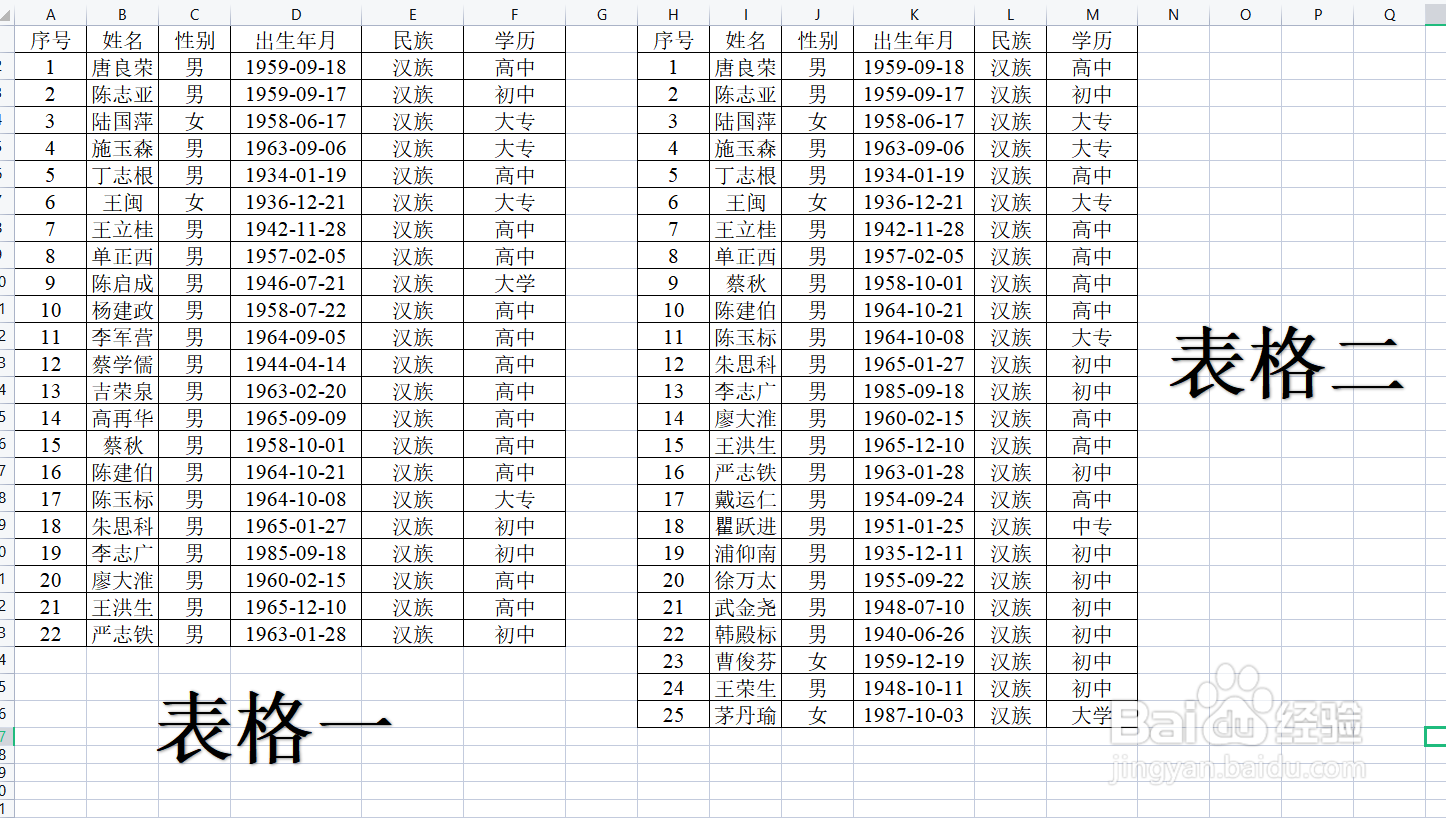 2/7
2/7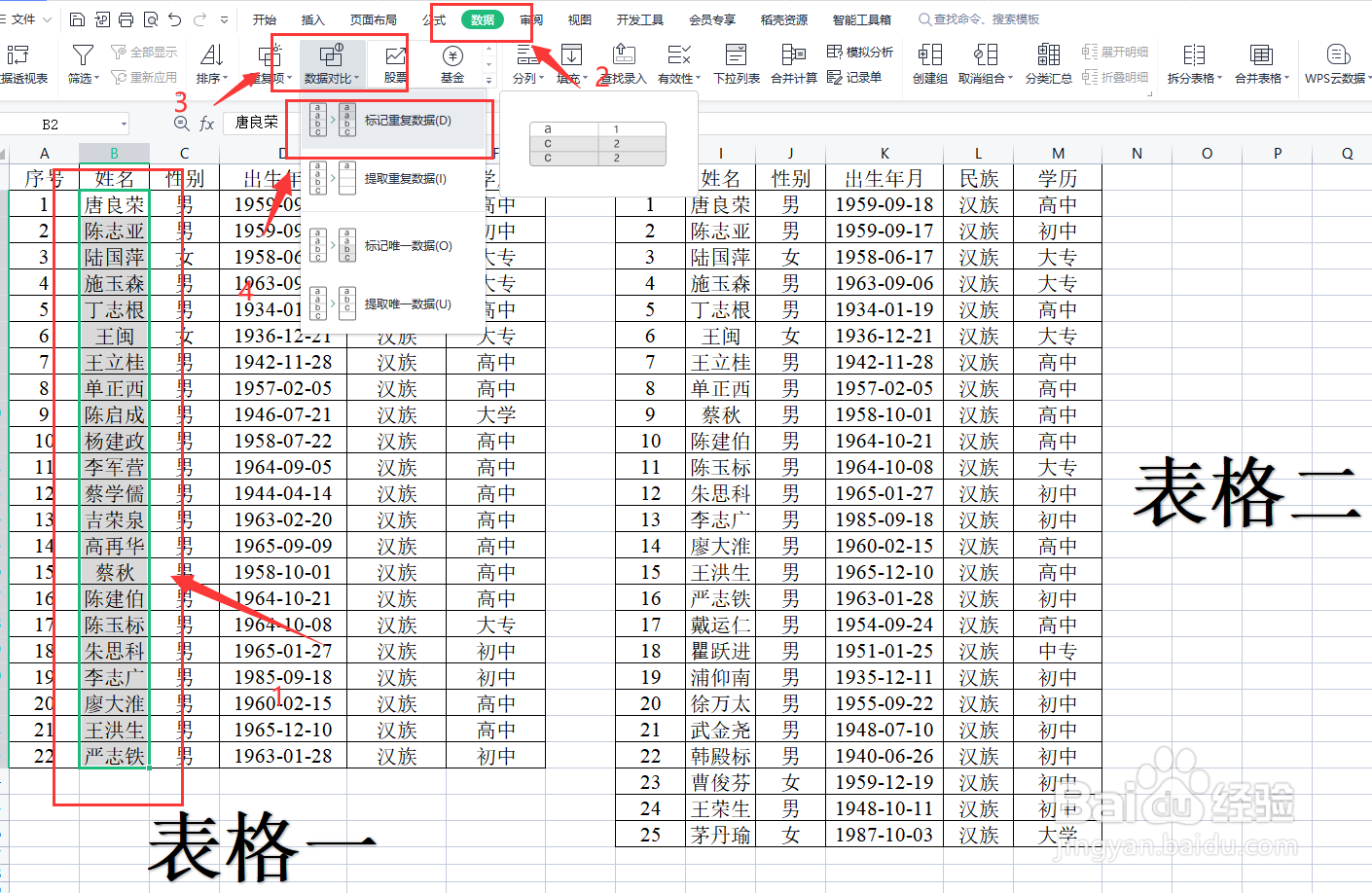 3/7
3/7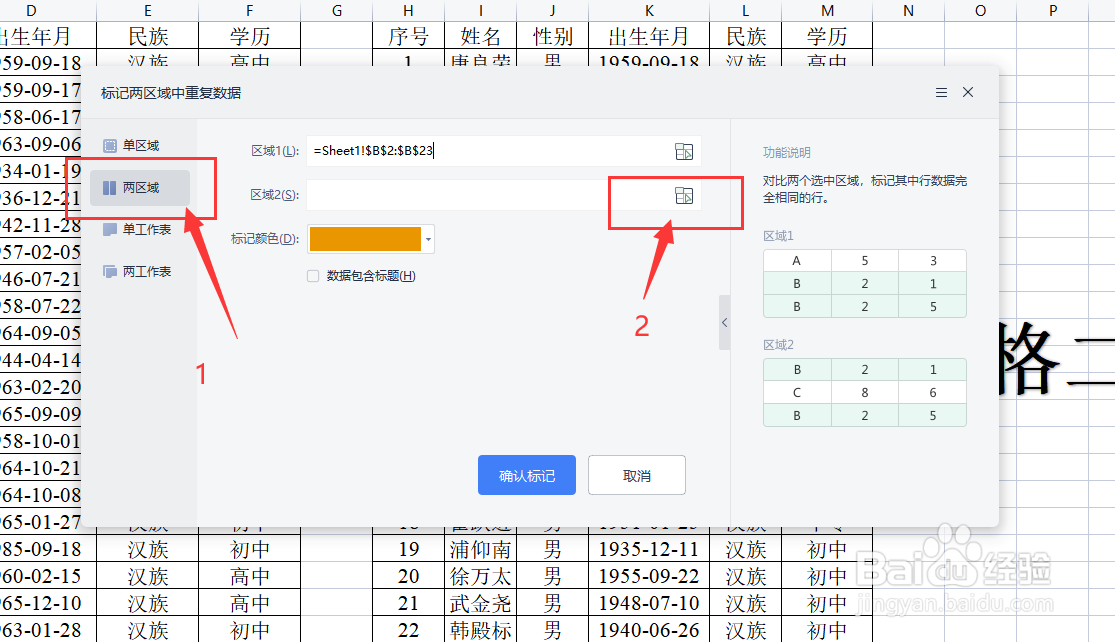 4/7
4/7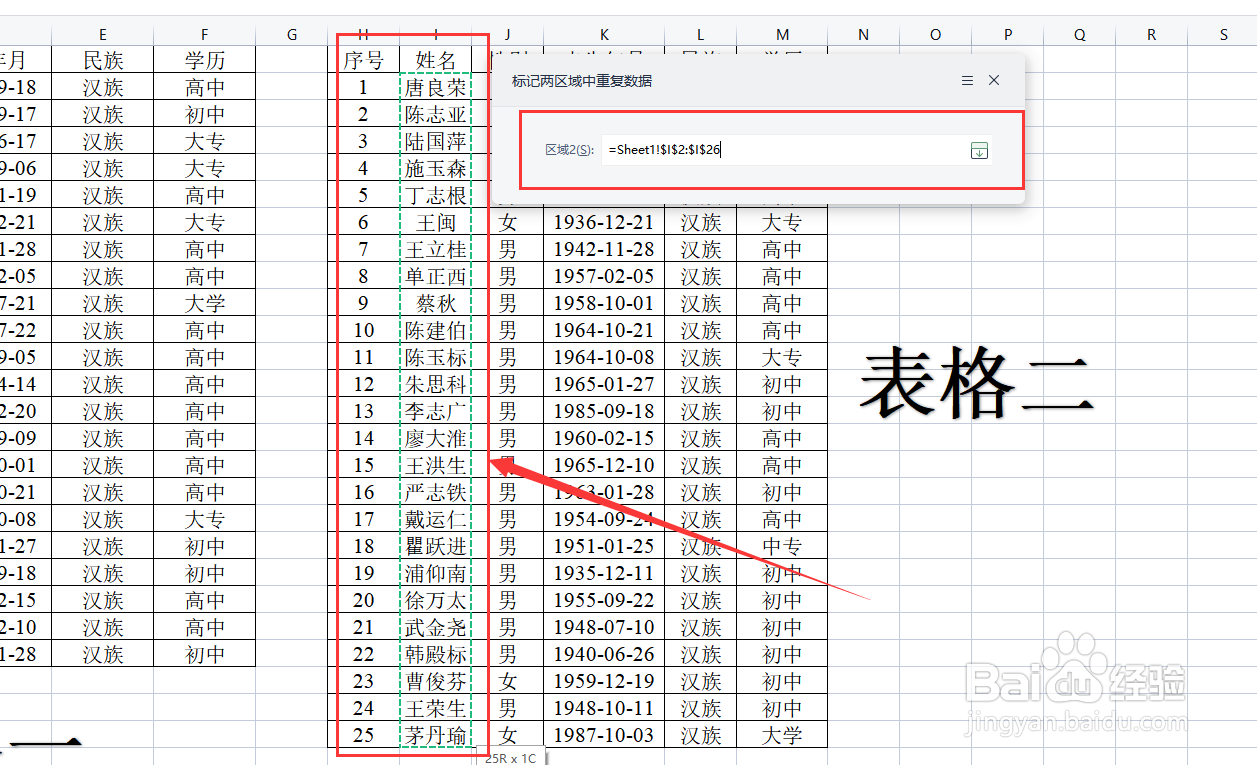 5/7
5/7 6/7
6/7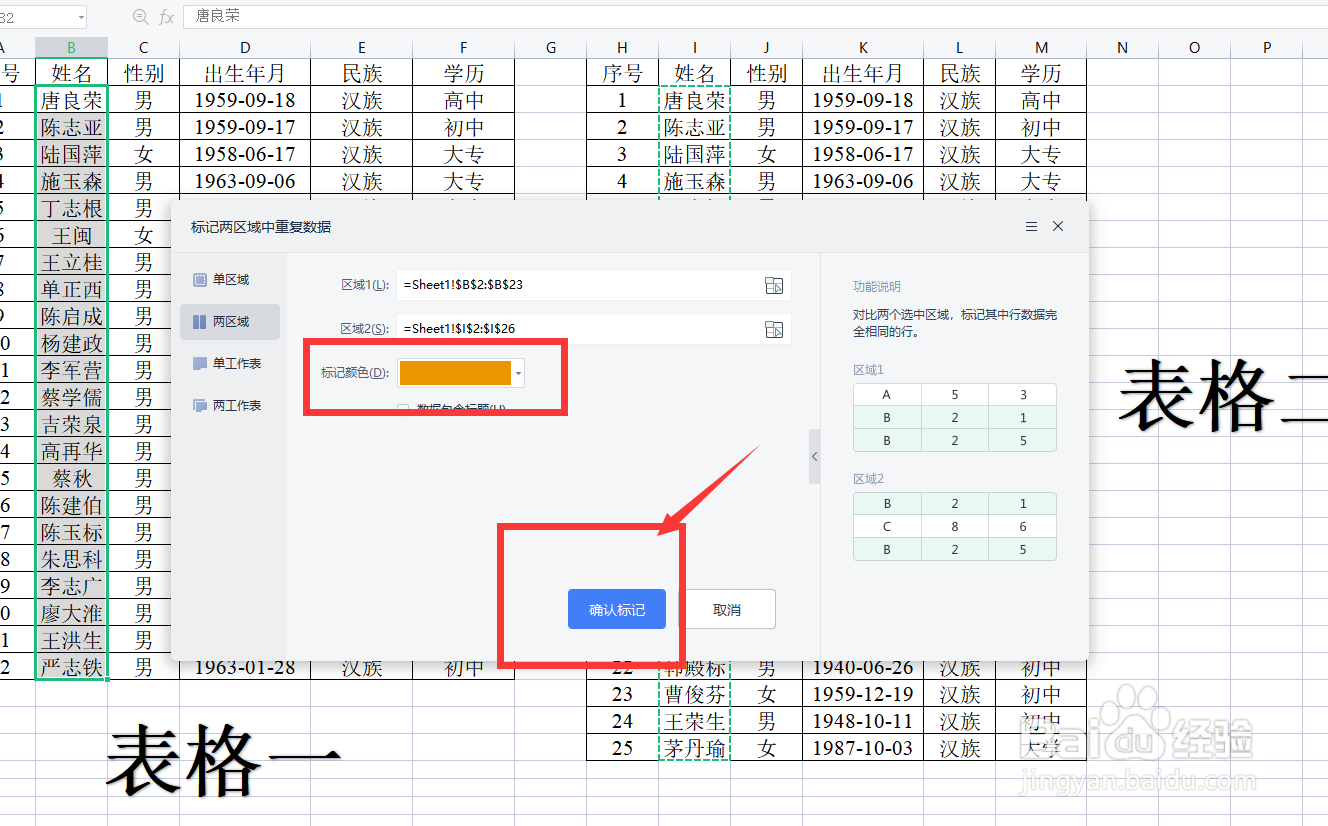 7/7
7/7 电子表格重复项
电子表格重复项
现在我有两个电子表格,分别有一部分人员的姓名,领导让我查找出这两个表格中重复的人员,因为只是举例子,所以人员比较好,通常我的工作中,每个表格涉及的人员多达几千个。为了方便操作,我将两个表格内容放在一张表里。
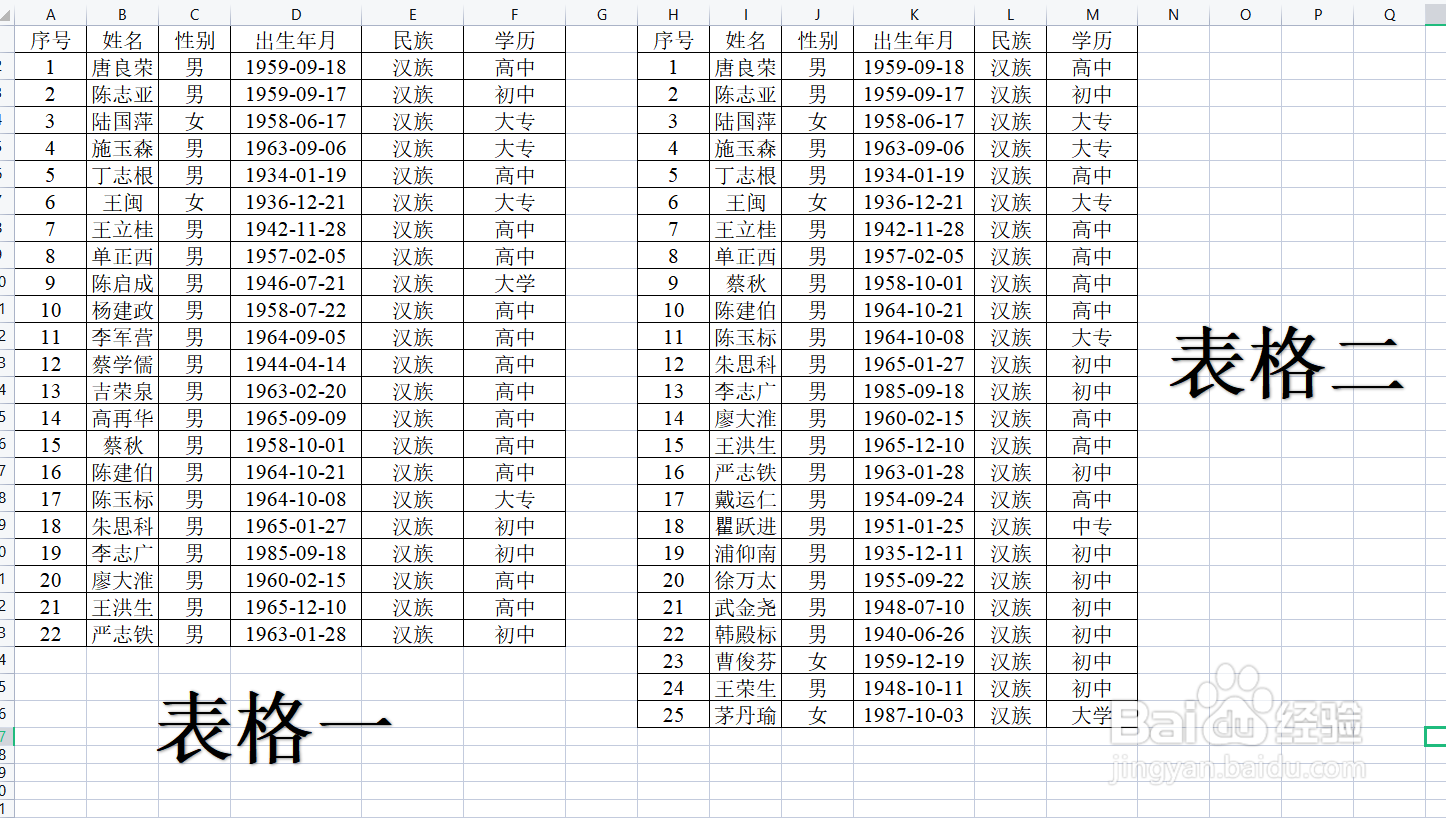 2/7
2/7第一步:框选你要查找重复项的内容,如下图中的“1”,然后依次选择2“数据”,3“数据对比”,4“标记重复数据”
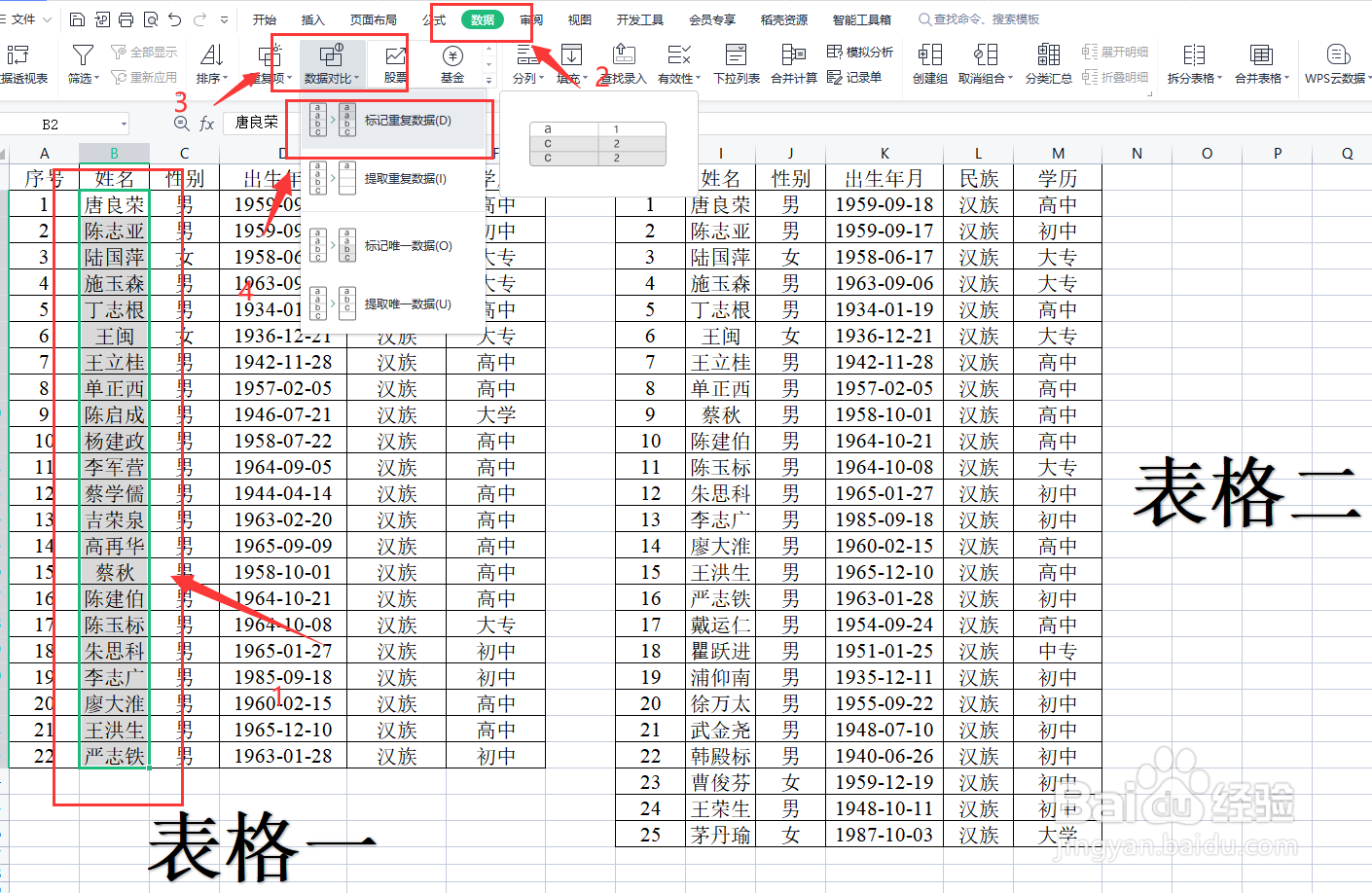 3/7
3/7第二步:在弹出的对话框中找到左侧的1“两区域”、点击右侧区域2后面的按钮,见“2”,如下图
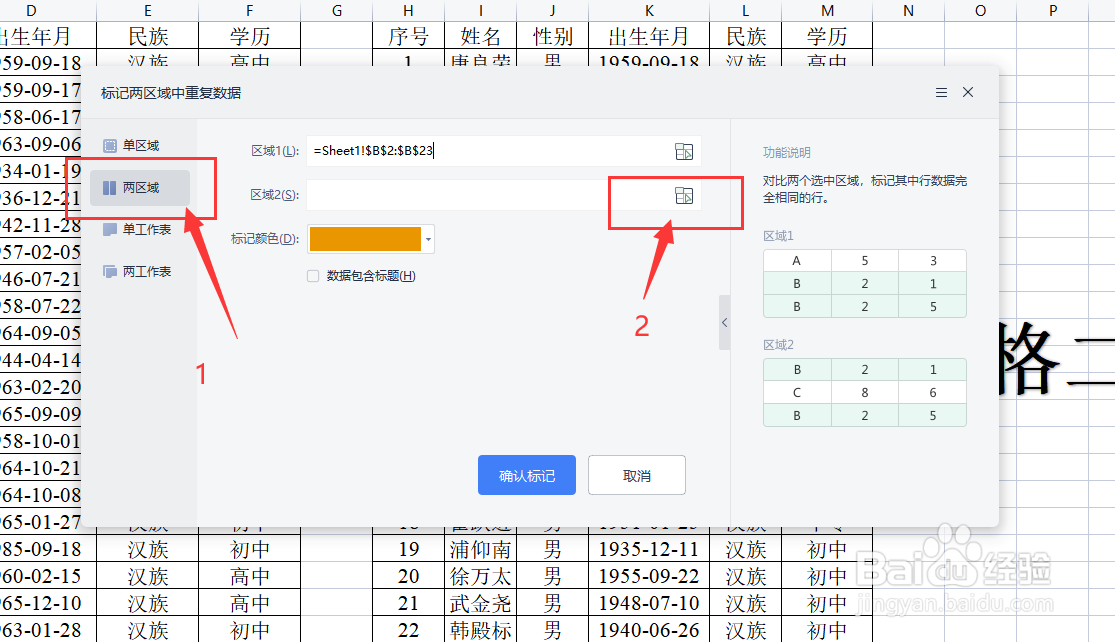 4/7
4/7第三步:用鼠标框选需要查找重复项的区域,如下图,选中后在上面的“标记两区域中重复数据”区域2中,会显示区域坐标。
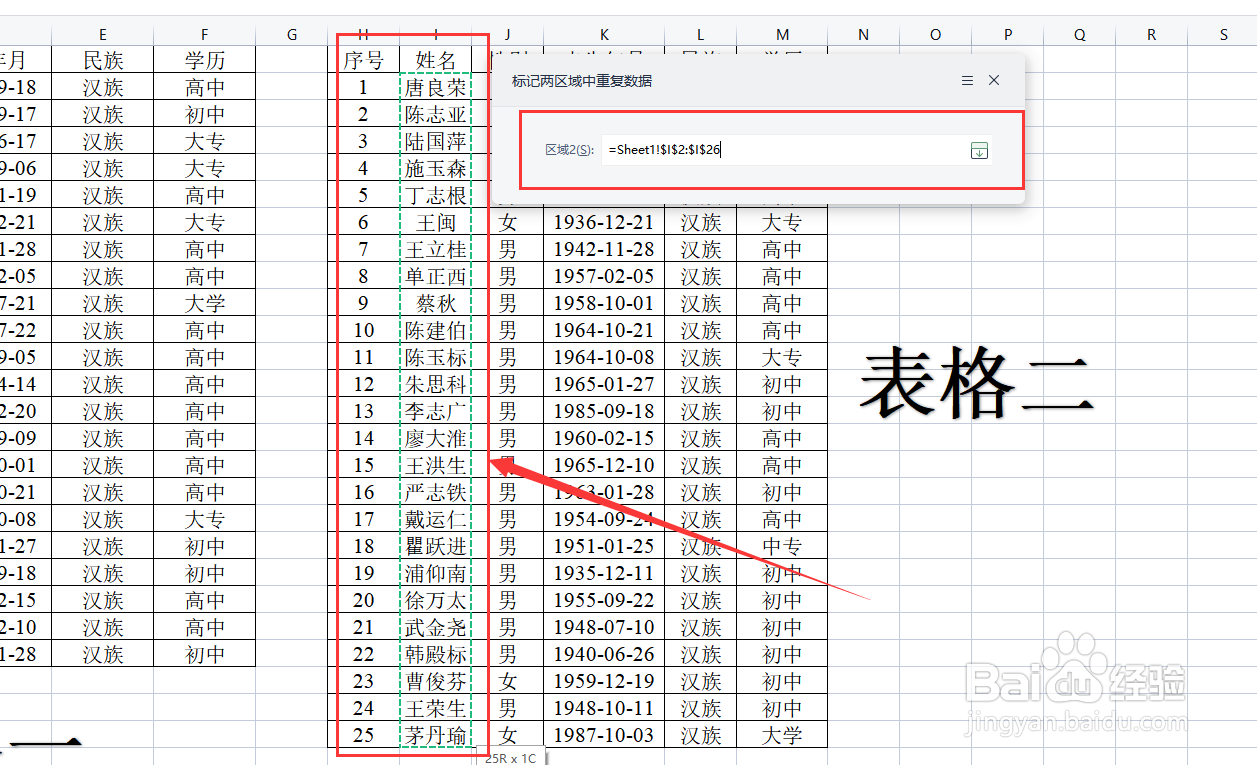 5/7
5/7第四步,点击图下所示的区域按钮,或者敲回车,回到步骤二的对话框位置。
 6/7
6/7第五步,点击“确认标记”按钮,完成重复项标记。这里我们也可以修改标记的颜色,如下图所示。
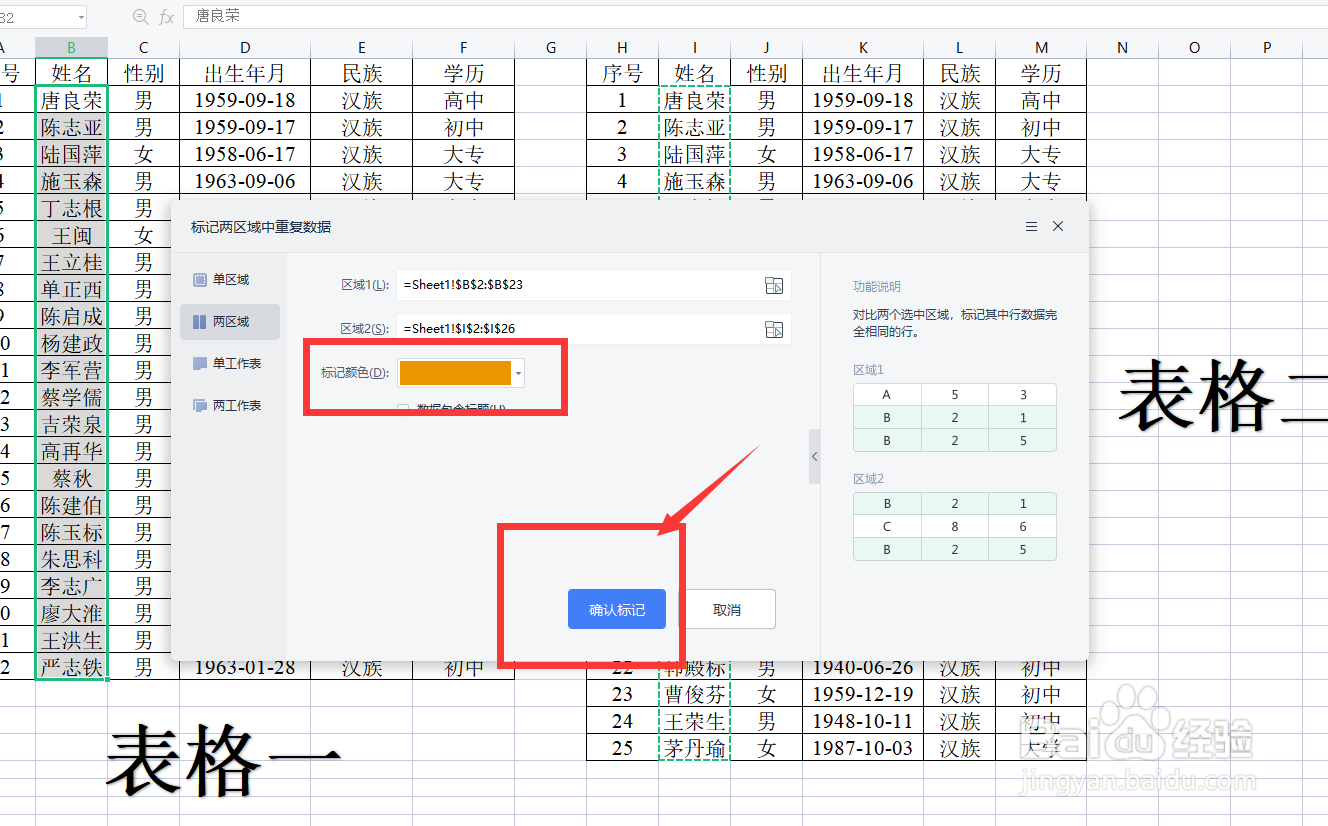 7/7
7/7第六步:表格一和表格二中,标记颜色的部分即为重复项。
 电子表格重复项
电子表格重复项 版权声明:
1、本文系转载,版权归原作者所有,旨在传递信息,不代表看本站的观点和立场。
2、本站仅提供信息发布平台,不承担相关法律责任。
3、若侵犯您的版权或隐私,请联系本站管理员删除。
4、文章链接:http://www.1haoku.cn/art_237396.html
上一篇:怎样统计WPS表格中两列数据的重复值
下一篇:抖音怎么制作合集
 订阅
订阅